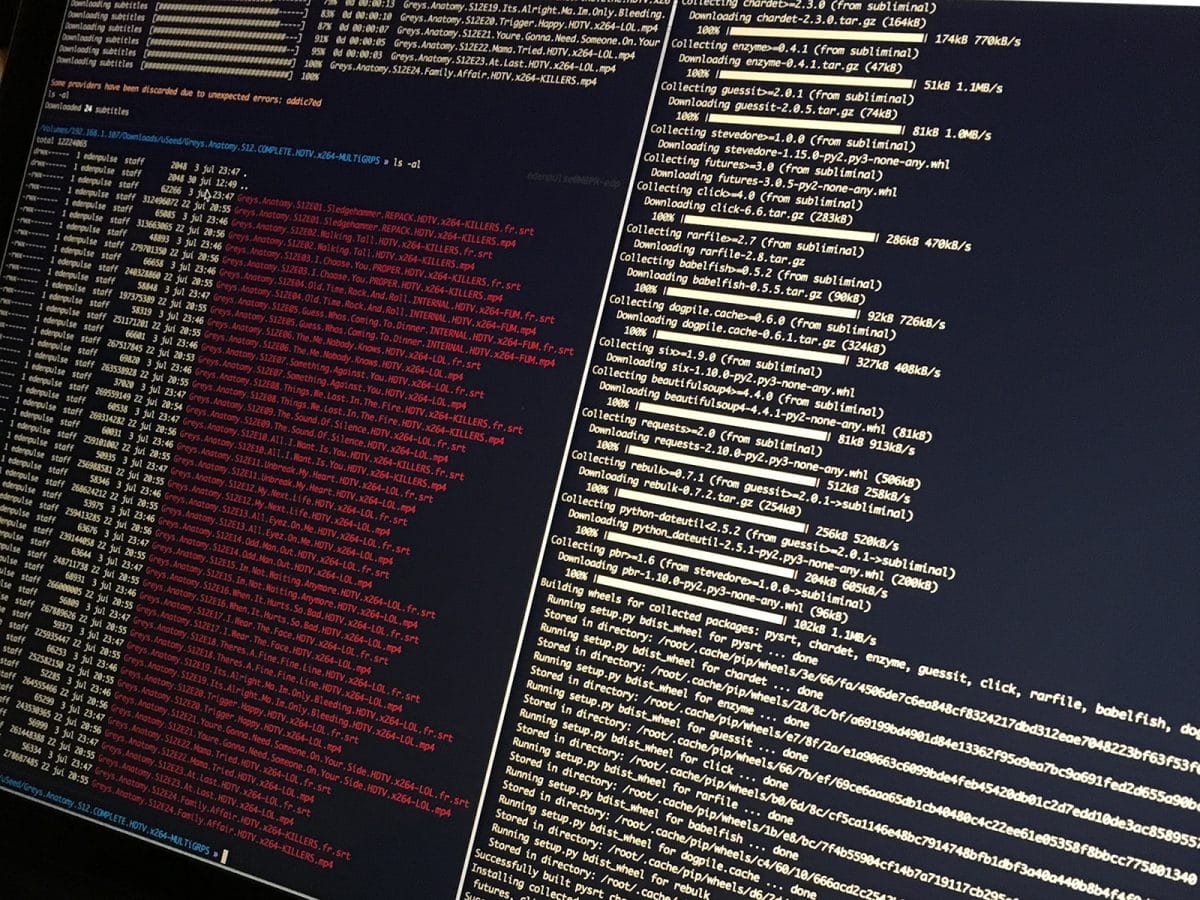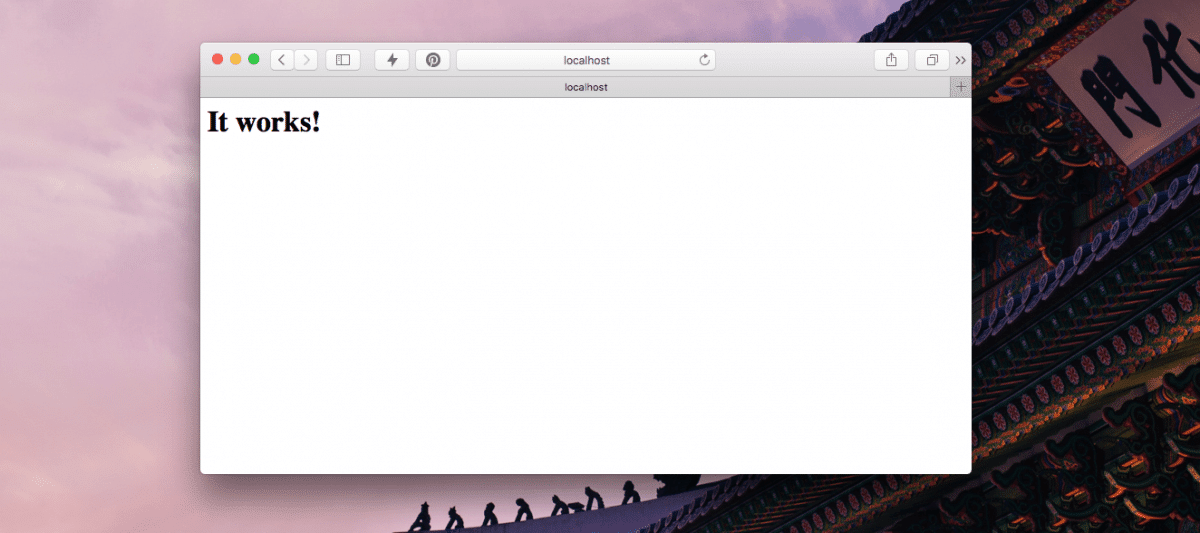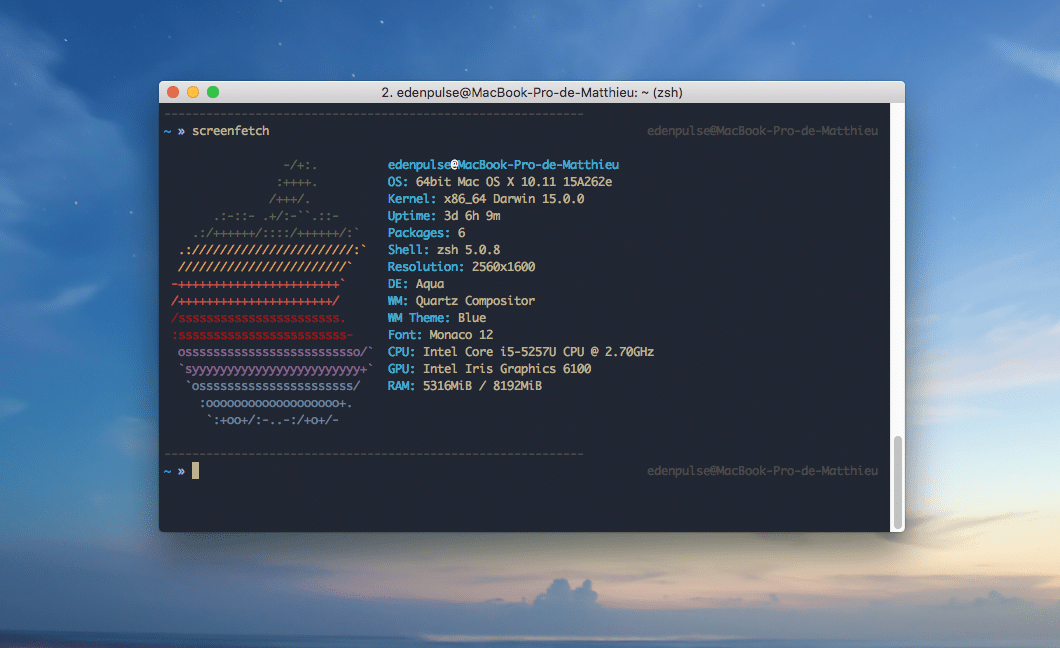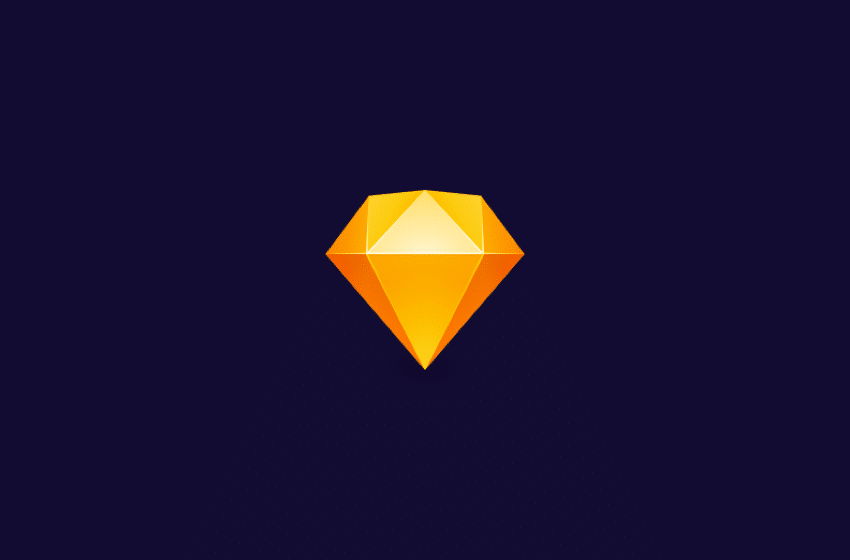Si vous regardez beaucoup de séries en VO, il est souvent pratique d’avoir les sous-titres à portée de main. Aller les chercher dans les limbes de l’internet est quand même très chiant avouons le. Fort heureusement, il est possible d’automatiser tout cela très simplement. Typiquement, vous récupérez régulièrement des épisodes de série ou des films … Continuer la lecture de « Automatiser le téléchargement de sous-titres sur votre NAS Synology »
Étiquette : tools
Quelles alternatives à Evernote ?
Je prends souvent des notes. J’aime noter des idées, des petits mots, éléments à se souvenir dans un genre de calepin numérique. Jusqu’à présent j’utilisais Evernote, mais ce dernier me plait de moins en moins. Ce que je reproche actuellement à Evernote : Manque d’innovations (j’ai l’impression que le service n’a pas évolué depuis plusieurs … Continuer la lecture de « Quelles alternatives à Evernote ? »
Apache, MySQL, PHP natif sur macOS
Cet article est obsolète et les astuces présentées ici ne fonctionnent pas sur sur des machines équipées d’un OS supérieur à macOS El Capitan L’auteur Bien qu’il soit possible d’utiliser des solutions packagées pour un AMP sur Mac, il est possible et assez simple d’utiliser ce qui est déjà inclus dans OSX pour développer sur … Continuer la lecture de « Apache, MySQL, PHP natif sur macOS »
Les Apps indispensables sur macOS
Beaucoup d’utilisateurs adorent OSX simplement pour quelques apps que l’on ne trouve pas ailleurs. Je vous livre aujourd’hui une liste d’apps qui selon mois sont indispensables et vraiment utiles ! Je n’ai pas inclus ici d’apps relatives à des produits comme Twitter ou Spotify (à une exception près). Rename Mac OSX ne nous propose que … Continuer la lecture de « Les Apps indispensables sur macOS »
Pimp My Terminal sous macOS
Dernièrement les technos web se sont beaucoup automatisées, et l’utilisation du terminal pour réaliser certaines opérations et utiliser certains outils (grunt / gulp / sass / less / npm et j’en passe) s’est largement démocratisée. Mais le terminal, ou l’invite de commande (pour les windowsiens) est toujours un endroit, froid, austère, sans couleurs et difficile … Continuer la lecture de « Pimp My Terminal sous macOS »
Conseils pour une migration en douceur vers macOS El Capitan
Chaque année, Apple sort une nouvelle mouture de son système d’exploitation OSX. Cette année est quelque peu différente, car beaucoup ont pu essayer les betas d’OSX El Capitan sur leur Mac via leur programme de beta publique. Mais pour ceux qui vont voir la mise à jour apparaitre d’ici quelques semaines, voici quelques conseils pour … Continuer la lecture de « Conseils pour une migration en douceur vers macOS El Capitan »
Sketch, les plugins indispensables
L’un des principaux avantages de Sketch c’est la possibilité de créer des plugins pour étendre les possibilités de ce logiciel assez simplement. Et il faut dire qu’il y a le choix ! Je n’ai commencé à utiliser Sketch que récemment, mais j’ai trouvé les plugins suivants très intéressants, si vous en avez d’autres à me … Continuer la lecture de « Sketch, les plugins indispensables »
Hackintosh : Faire fonctionner iMessage, Facetime et iCloud
Apple a changé ses méthodes d’identification lors de la connexion à leurs services en ligne, y compris iMessage ou iCloud. Cela signifie que la plupart des hacks/fix que vous voyez en ligne ne fonctionnent plus. Cette méthode à été testée début Mars, et est parfaitement fonctionnelle.
Profiter du catalogue Netflix Américain en France
Petite astuce, parce que c’est bientôt le week-end, comment profiter simplement du catalogue pléthorique américain de Netflix en France gratuitement ( si vous êtes abonnés Netflix bien entendu ), et facilement ?